Windows 11 与 MacOS – 五个关键区别

Windows 11 与 MacOS – 了解这些操作系统之间的一些关键区别,以帮助您做出设备选择。
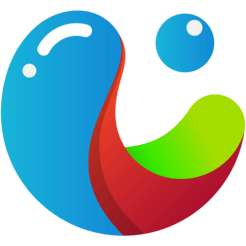
在過去的幾十年或者我們可以說在 20 世紀,相機技術並沒有像現在這樣先進。如果我們翻看 50 年代或 60 年代初點擊的照片,它們都是黑白格式,看起來暗淡無光。
但是,隨著我們生活在 21 世紀,我們擁有更先進、更專業的相機,即使在我們的智能手機中,它也允許我們改變顏色並為點擊的圖像添加效果。同樣,當我們談論 Mac 時,有一些顏色飛濺應用程序可以讓您通過向它們添加顏色和效果來使黑白圖像栩栩如生。這是為所有黑白或暗淡照片著色的一種非常簡單快捷的方法。
在這裡,我們回顧了適用於 Mac 的最佳色彩飛濺應用程序,即 Tweak Color。
Tweak Color - Mac 的 Color Splash 應用程序

Tweak Color 是一款適用於 Mac 的功能強大的色彩飛濺應用程序,可幫助您創建更加生動活潑的圖像。這個強大的照片編輯器工具通過為您的舊照片和沈悶的照片添加美麗而驚人的色彩效果,為它們帶來新的生命。
Tweak Color 有四個部分來編輯圖像,分別是 Paint、Brush、Adjust 和 Effects。讓我們看看這些部分如何幫助創建更生動、更有活力的圖像。
1. 油漆
您可以使用 Tweak Color 提供的編輯工具來增強圖像,例如原生顏色、灰度圖像、棕褐色、重新著色藝術等,為您的照片畫龍點睛。
原色
通過用原始顏色填充無色調或暗淡的圖像,使它們栩栩如生。Native Colors 允許您將所有原始顏色刷到圖像上,使其看起來更加生動和流暢。
灰度圖像
為您的圖像添加灰色陰影,使其具有消色差的外觀。它只去除顏色信息並保留圖像的原始清晰度和對比度,使其具有單色外觀。
棕褐色
使用棕褐色濾鏡,將您的圖像轉換為棕色陰影並註入歷史感。
藍調顏色
使用 Bluetone 色彩效果為您的圖像添加更多溫暖和亮點。它使圖像看起來更亮麗。
重新著色藝術
嘗試嘗試並填充您認為適合您的圖像的顏色組合。選擇您的選擇並填充正確的部分以創建充滿活力的獨特圖像。
平移調整
Tweak Color 允許調整寬屏圖像,以標準清晰度 4:3 縱橫比的全屏尺寸查看它們。
2.刷
使用畫筆工具,您可以手動調整畫筆直徑和硬度。圓形光標大小表示要使用一系列畫筆大小和硬度繪製的像素。
默認畫筆直徑為 5,但您可以將其擴展到 100,而硬度範圍從 0 到 100。
3. 調整
在本節中,您可以使用給定的選項調整圖像的本機顏色和背景的不透明度:
亮度
此滑塊控製圖像的亮度。它的範圍從 -100 到 100。當設置為 -100 時,它給出完全平坦、無色和黑暗的圖像,而當設置為 100 時,它使圖像更具視覺感和亮度。
對比
它允許您設置決定圖像顏色和亮度差異的對比度。它的範圍從 -100 到 100。
模糊
模糊選項用於模糊圖像。它控製圖像的屬性,例如強度和大小。它的範圍從 0 到 50。
飽和
飽和度可讓您設置與色調成比例的灰色量。當設置為 0 時,它會為圖像提供灰度外觀,當設置為 100 時,圖像變得完全飽和並且比以前更加生動。
色調
色調是一種可見光,因為它的顏色與類似或原色(例如紅色、綠色和藍色)不同。它的範圍從 -50 到 +50。
暴露
它是圖像的整體亮度。它代表照片中的光量。低曝光的照片太暗,高曝光的照片太亮。
另請閱讀:-
如何使用最佳批量調整照片大小...使用適用於 mac 的最佳批量圖像調整器調整多張照片的大小,並將它們轉換為其他格式。這裡...
4. 效果
調整顏色也帶有幾個預定義的效果。點擊您要應用於圖像的效果,就完成了。查看下面給出的圖像以查看應用的效果。
其他特性:
Tweak Color 提供的其他一些功能包括:
與大家分享
您可以直接在 Twitter、Facebook、LinkedIn、Flickr 等上分享您編輯的圖像。此外,您可以通過 AirDrop 共享您的圖像。調整顏色還允許您將編輯過的圖像直接添加到照片中。
預覽

預覽可讓您查看原始圖像。在對其應用效果之前的較早圖像。
比較模式
使用比較模式,您可以比較原始圖像和編輯圖像之間的差異。這樣可以更清晰地描述和可視化應用效果後圖像的外觀。
另請閱讀:-
10 款適用於兩者的最佳 Mac 照片編輯應用程序...想要讓您的照片比以往更漂亮,請查看最佳照片編輯應用程序列表...
調整顏色如何工作?
這款適用於 Mac 的照片飛濺照片編輯器具有易於使用的用戶界面,可為圖像添加效果。讓我們來看看它是如何工作的:
添加要編輯的圖像。
為圖像添加效果、濾鏡、更改顏色等。
並做了!您現在可以查看圖像中應用的效果並將其保存在 Mac 上以備後用。
所以,這就是所有人!這就是如何使您沉悶而扁平的圖像更加生動活潑。Tweak Color 是一款適用於 Mac 的強大色彩飛濺工具,可讓您立即為圖像添加效果、濾鏡、更改顏色等,以賦予它們獨特的外觀。
Windows 11 与 MacOS – 了解这些操作系统之间的一些关键区别,以帮助您做出设备选择。
了解如何通过逐步指南在Windows PC上安装macOS,确保您知道如何在Microsoft设备上运行Apple的操作系统。
在这里学习如何通过使用Safari网页检查器工具在Apple Safari中查看网页的源代码。
想知道如何从Apple Safari网页浏览器中删除Cookie、历史记录或密码数据?阅读本指南并立即学习!
在macOS上未识别的开发者错误可能让人头疼。现在阅读这篇文章,找到能立即解决此问题的验证方法!
嘿 Siri 不能在 Mac 上運行嗎?以下是一些快速解決方案,可用於對 Siri 進行故障排除並且不響應。使用這些技巧後,您不僅可以解決 Siri 問題,還可以解決其他與 Mac 相關的問題
獲取適用於 Mac 的虛擬機軟件取決於您需要的目的。了解 VMware、VirtualBox 或 Parallels 是否適合您的需求。
如果您在 macOS 設備上看到“Accountsd 想要使用登錄鑰匙串”警報,這篇文章提供了一些有效的解決方法來修復此問題,讓您恢復正常使用。
如果你在使用 Office 365 時遇到“您的帳戶不允許在 Mac 上進行編輯”的錯誤,本文將提供一些快速有效的解決方案來處理這個問題。
使用 Disk Clean Pro 輕鬆刪除 Mac 上的近期活動,這是一款適用於 Mac 的最佳清理應用程序,能夠優化並釋放空間。








